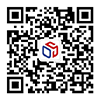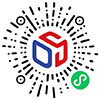客服电话
折线图,有如此高级的功能,你知道?
2022-07-18
数据可视化的使用正变得越来越普遍,数据可视化正成为一个流行的搜索词,但对于那些没有接触过数据可视化应用的人士来说,一直认为数据可视化应用超出了能力范围。事实上,随着科技的发展,数据可视化的应用越来越接地气,越来越实用。
数据可视化应用再高大上再酷,对于个人来说,追求的是实用和易用。下面简单的图表应用,带大家如何入门使用数据可视化。
大部分职场工作人员大概率不需要制作完整的大屏,简单的数据excel就能看清,复杂的表格我们通过分析图表看就更能找到发展规律。如下图的excel表怎么通过折线图查看数据的趋势:
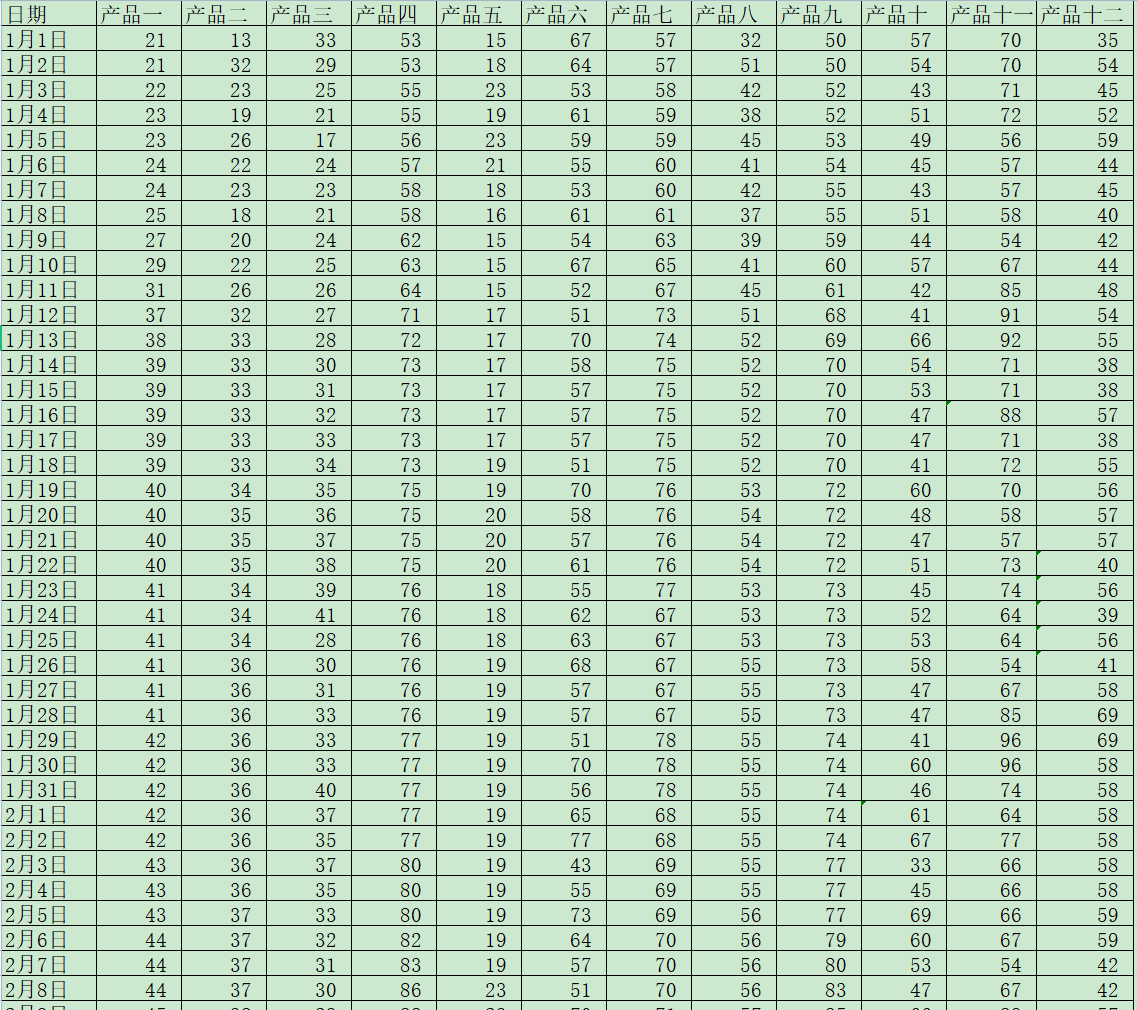
Excel表是第一季度12种产品的日销售情况
你可以通过折线图和柱状图清楚地看到产品
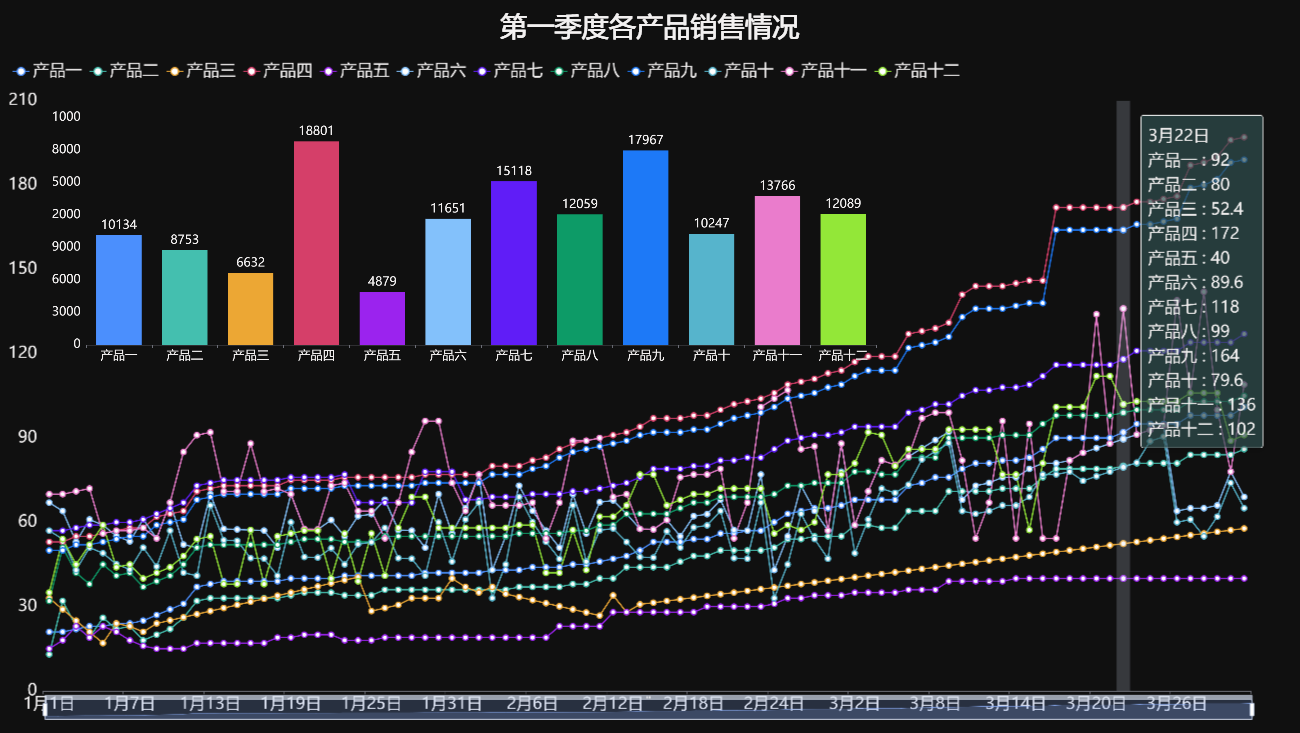
柱状图是各产品第一季度的销售总、柱状图可以查看第一季度各个产品每天的销售情况及整体趋势。
这个折线图有两个特点:
1、可点击折线图上面的图例,选择对应的折线是否显示
2、底下X轴有个滚动条可选择横坐标显示的区域:例如途中显示的是1月1日-3月31日的数据,我们可以通过调整滚动条来显示需要查看的时间段的数据。
通过以下动图演示,可以看到具体的效果:
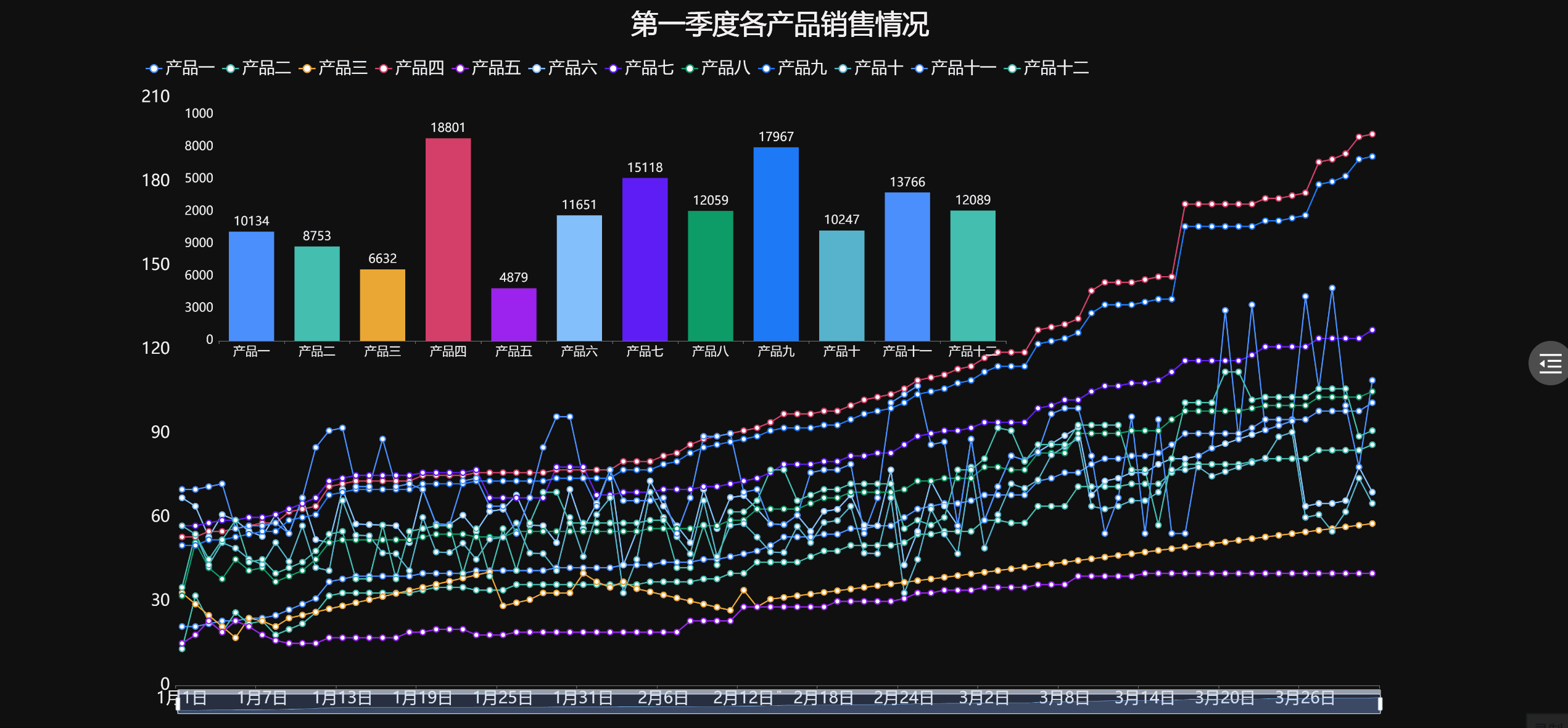
一般情况下,折线图只能显示你指定的所有数据,没办法指定只显示有一条或几条数据,或者选择某个区域的数据。
上图中的折线图就更加灵活,12条折线的话,只能看到整体的情况,如果想看更清晰一点,可以只显示某一产品数据,同时可筛选只看一周数据或者10天、15天、一个月,时间区域任意选择。整体数据和具体数据随意切换,像这样能进行数据筛选的折线图,神奇吧?
就像下面的图片,如果产品1和产品7,你会发现产品的销售趋势是一样的。在这种情况下,这两种产品可能在此期间进行包装和销售,例如,两种产品1和一种产品7作为组合销售。
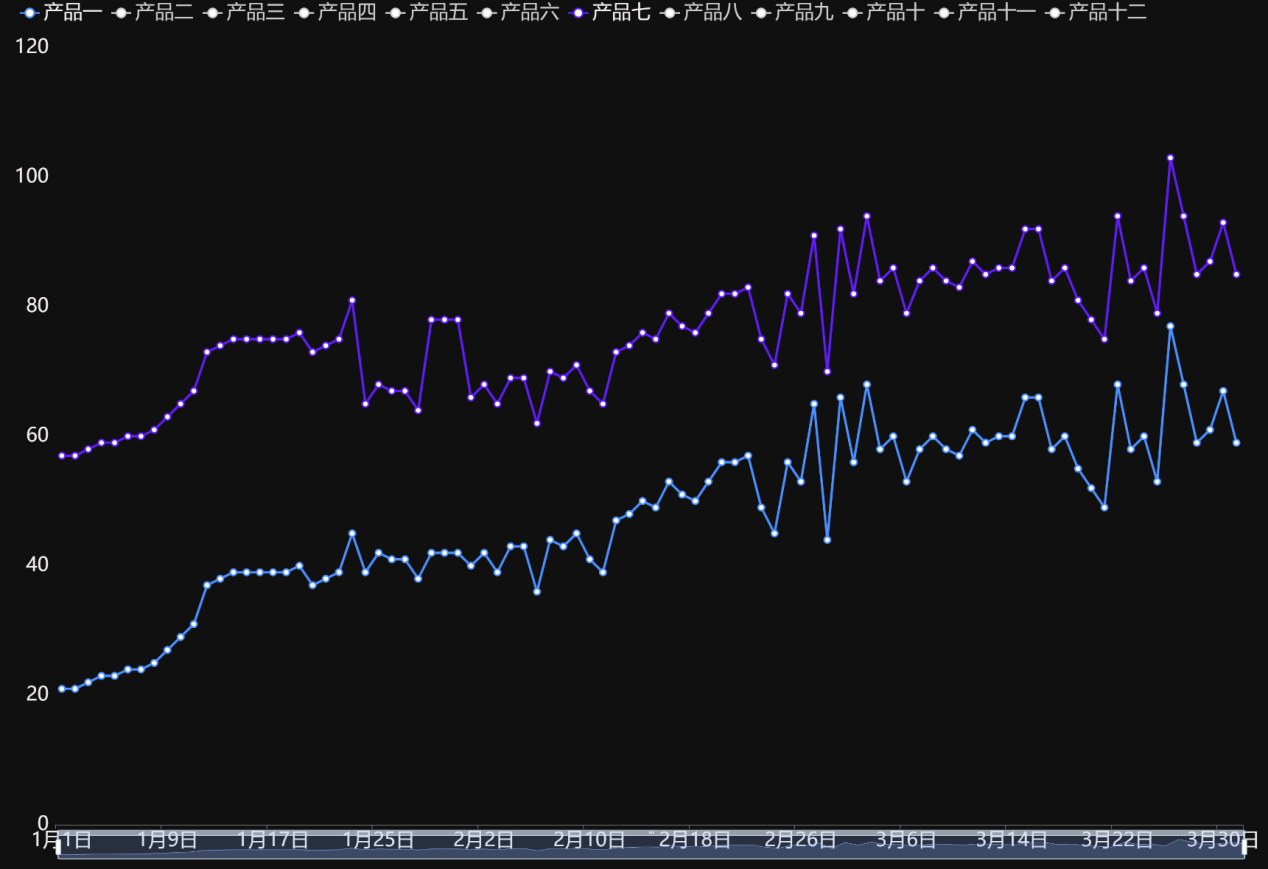
当发现产品2和产品8的数据线比较相似时,此时可以调整X轴的面积收缩条,查看3月12日到3月30日的数据。
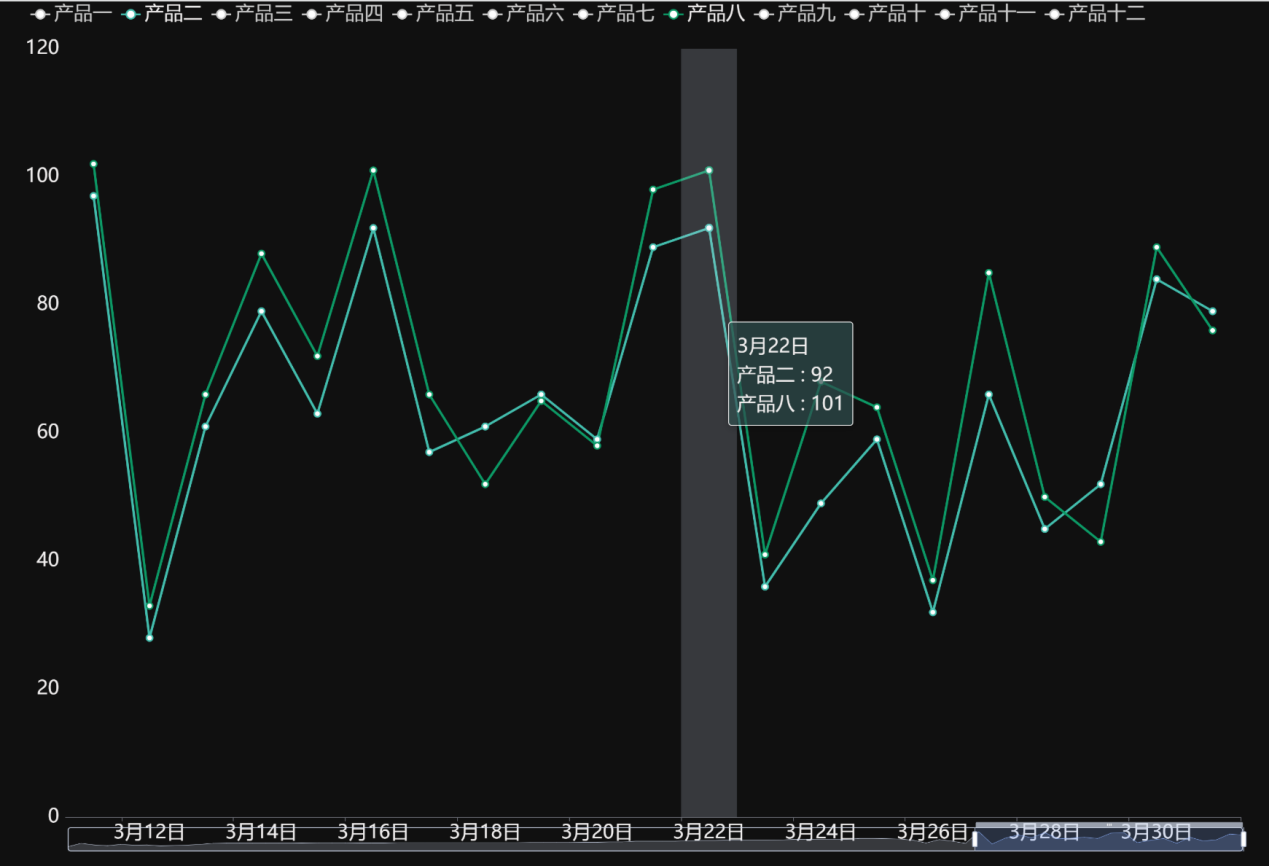
对于一个新手来说,折线图组件是不是很实用呢?
下面简单介绍一下制作过程。
1、首先在迪赛智慧数可视化互动平台上免费注册(有的平台不能出现平台名称就改成:首先登录平台,还要把图片对应有“迪赛智慧数”的裁掉。)
2、找到您想要的组件,并将它们拖到中间的画布上。
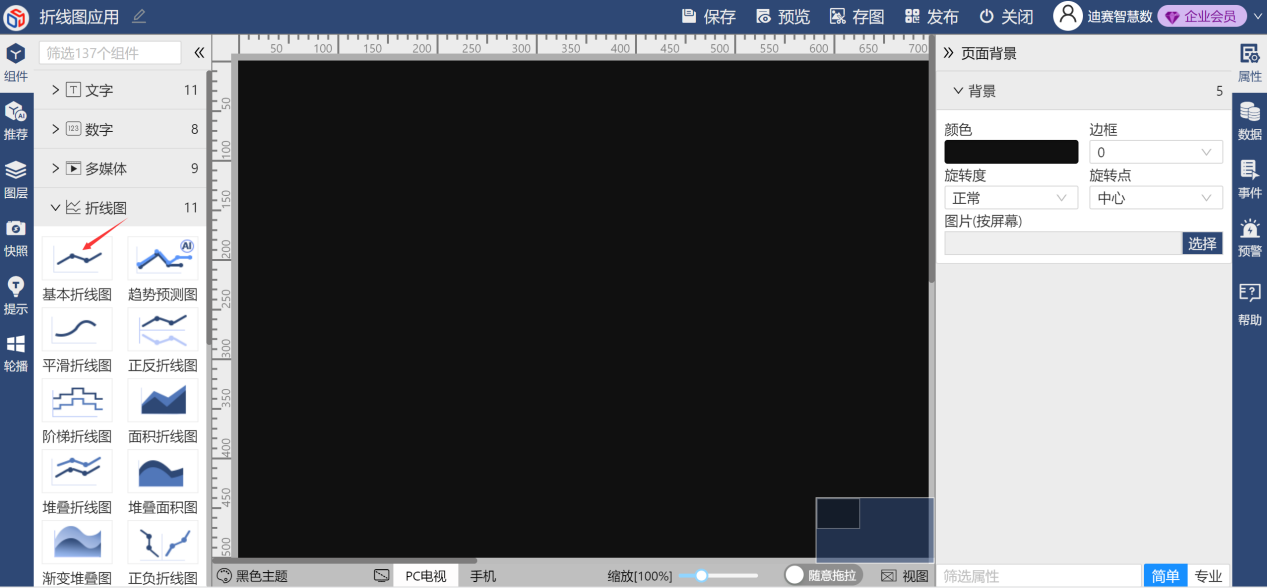
3、点击右边的“数据”在简单模式下直接修改表格数据或者点击表格右上角把表格数据粘贴到框里。
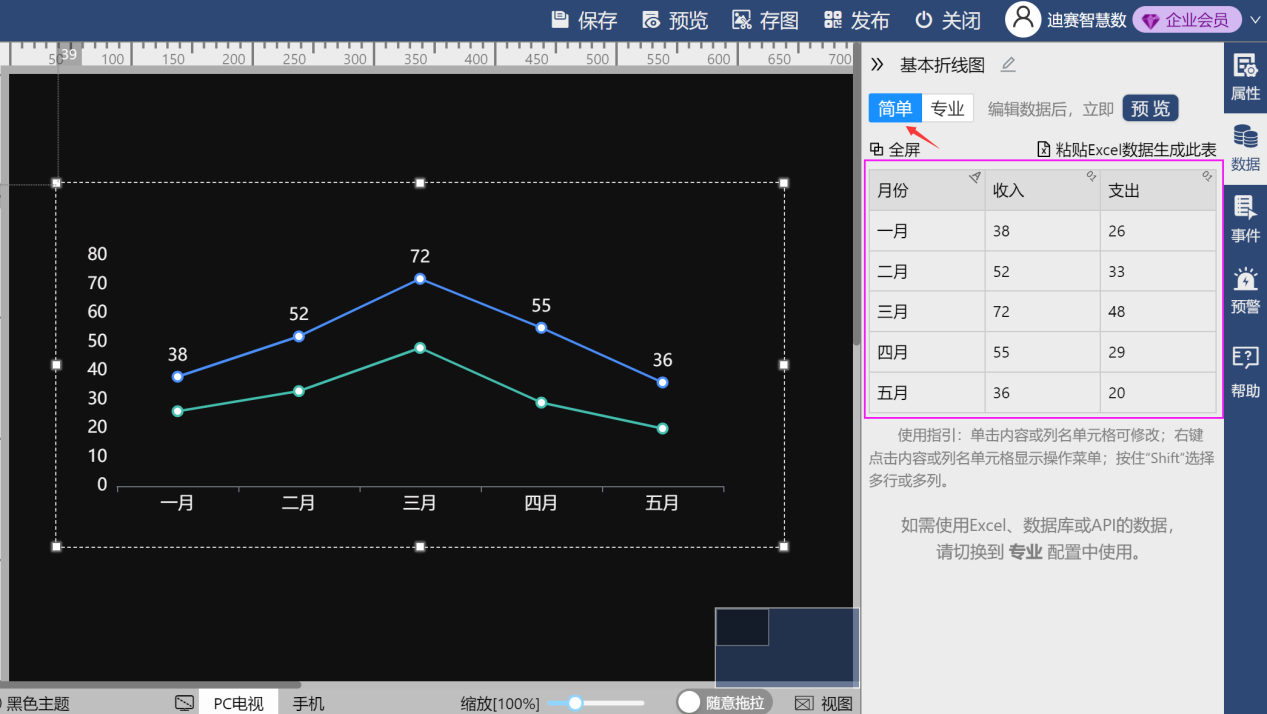

4、粘贴完成后,点击预览显示。
5、点击右边的“属性”,启用图例和区域缩放,以及其他个性化设置。
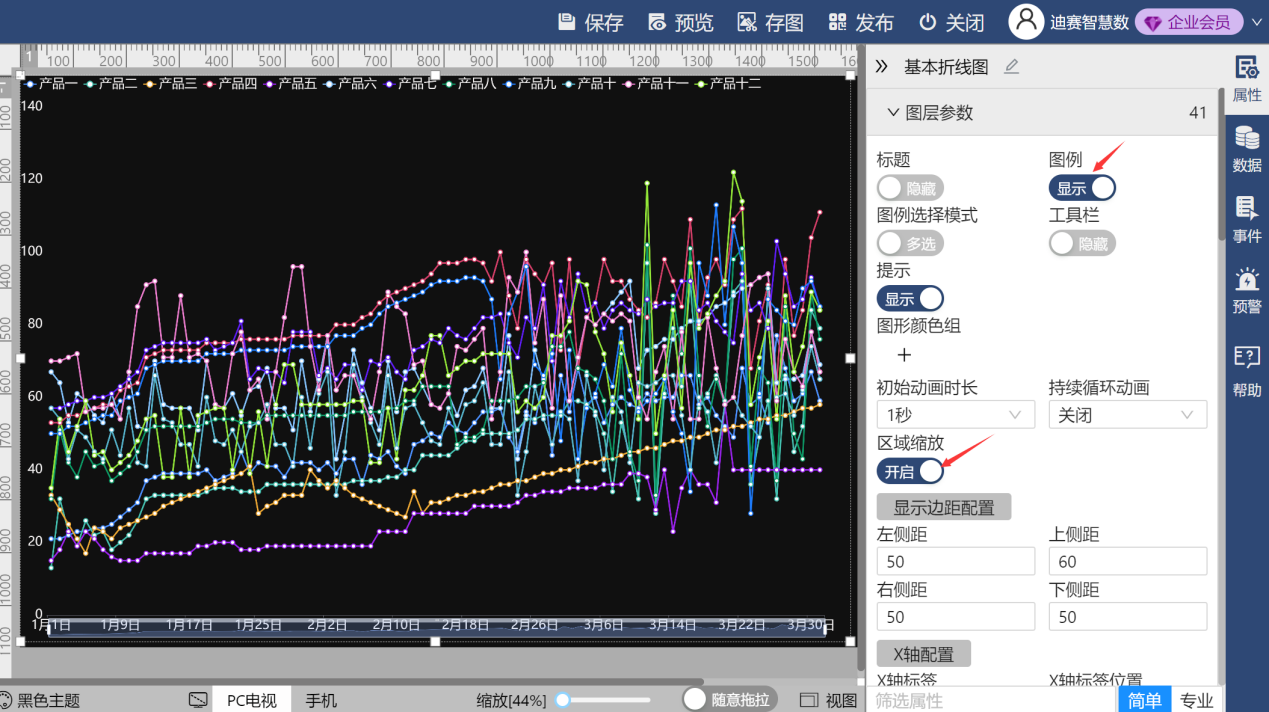
小编先介绍到这里,稍后将继续向您介绍更多的数据可视化内容。有兴趣的可以关注我!
 平台实用技巧
平台实用技巧 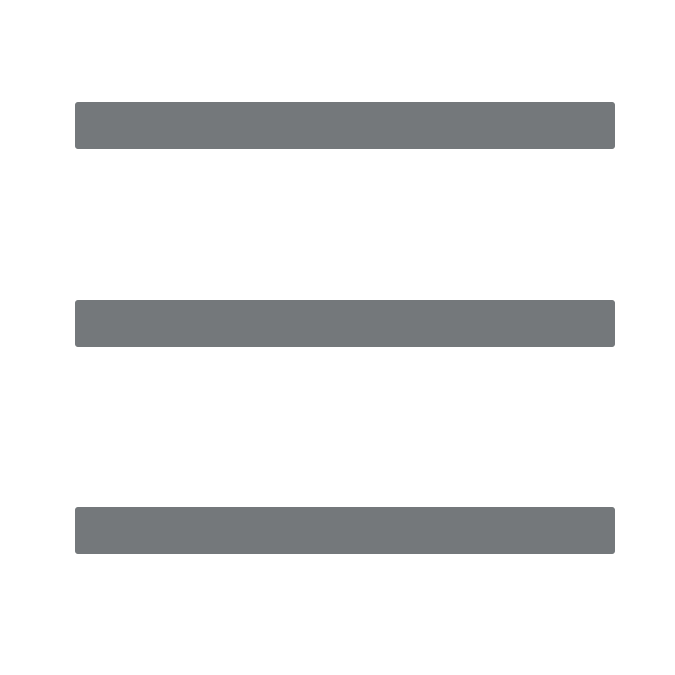
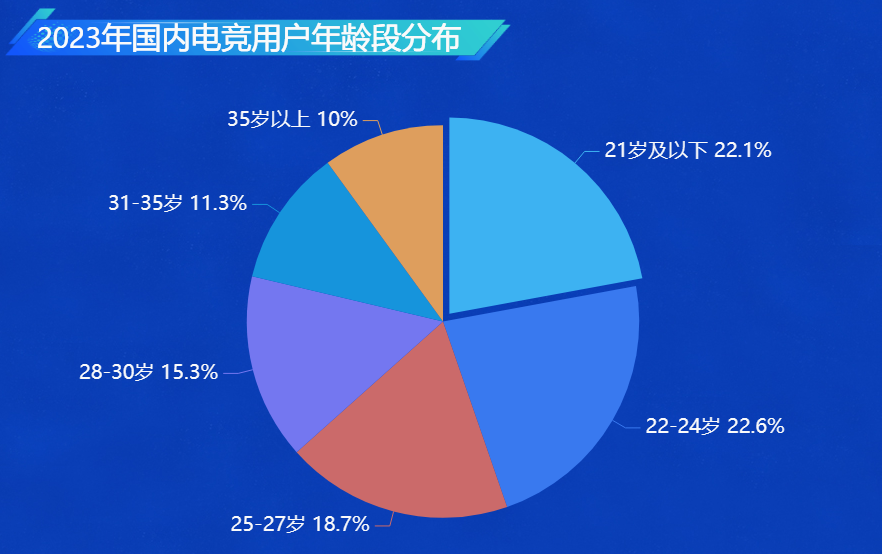 中国电竞市场数据可视化报告
中国电竞市场数据可视化报告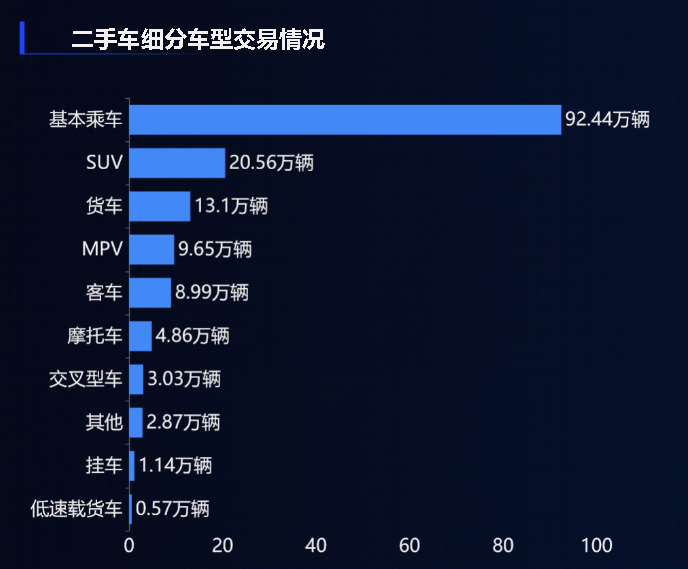 全国二手车市场分析数据可视化报告
全国二手车市场分析数据可视化报告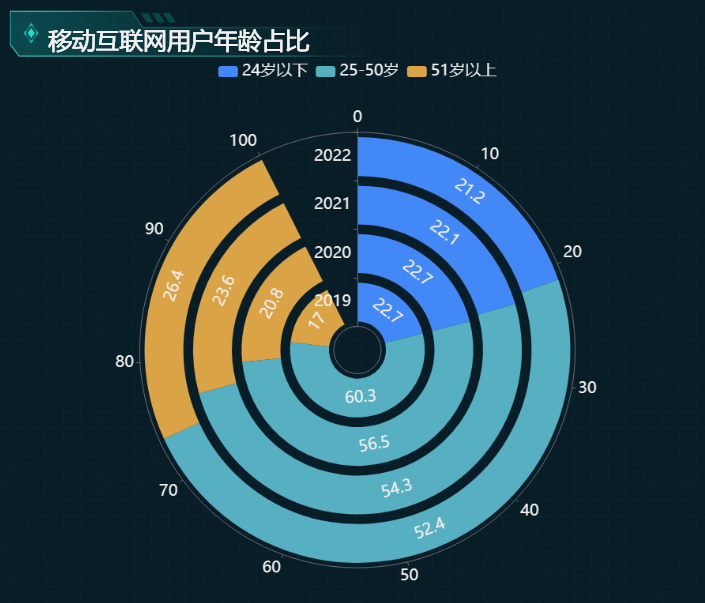 网络零售数据可视化报告
网络零售数据可视化报告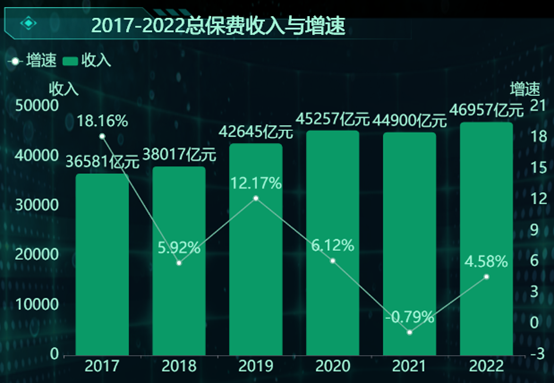 中国保险行业数据报告
中国保险行业数据报告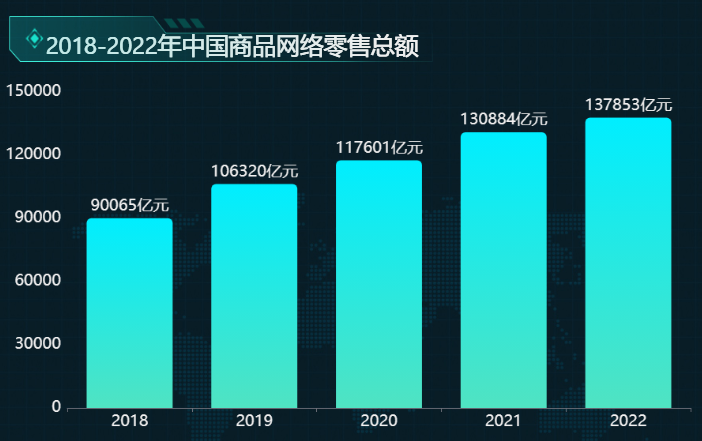 网络零售数据可视化报告
网络零售数据可视化报告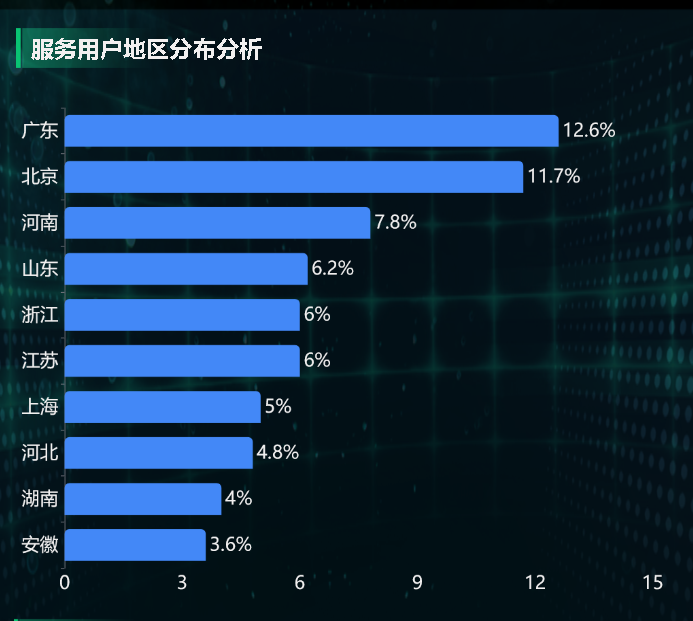 在线旅游厂商服务数据可视化分析报告
在线旅游厂商服务数据可视化分析报告